怎麼配置java環境變數
設定java環境變數的方法:1、右鍵點選【電腦】,選擇【屬性】,點選【進階系統設定】,開啟環境變數設定;2、新建【JAVA_HOME】變量,並編輯【Path 】變數;3、新建【Classpath】變數並編輯即可。

具體方法:
JAVA_HOME變數設定
##先右鍵點選【電腦】進入【屬性】然後選擇其中的【進階系統設定】。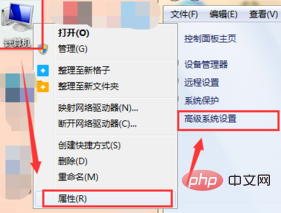
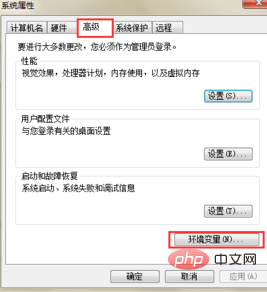
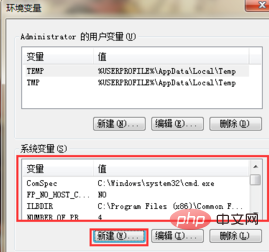
java影片教學)
變數值指的是實際的安裝路徑(例如小編的路徑為:C:\Program Files\Java\jdk-9),最後點選確定。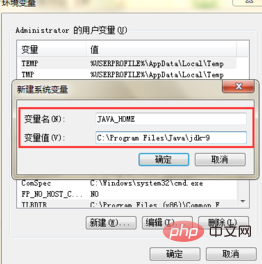
Path變數設定
同樣是在【系統變數中】我們可以看到path變數已經存在,那麼我們只需點選【編輯】,進入path變數的編輯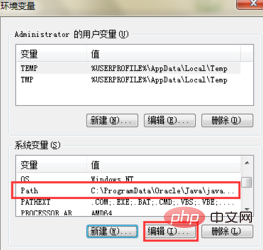
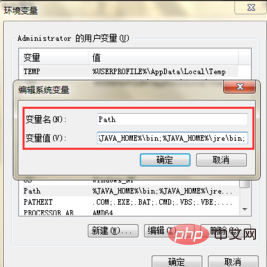
Classpath變數設定
一樣的,在系統變數中也不存在Classpath變數。點選進入【新建】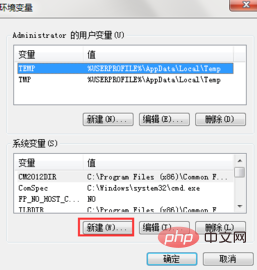
注意:不要遺漏變數值中的符號,最後點選確定。
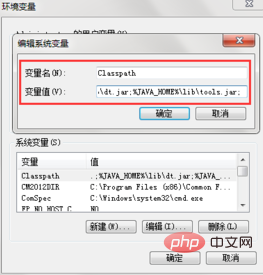
測試環境配置是否成功
#完成以上三項變數配置之後不要忘了一步一步點擊確定。 同樣的,在【開始】中搜尋【cmd】,然後在鍵入【java】以及【javac】,出現如圖所示信息,說明配置成功。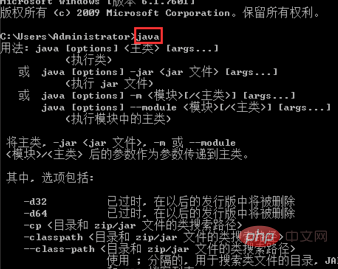
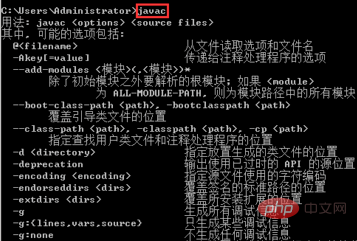
以上是怎麼配置java環境變數的詳細內容。更多資訊請關注PHP中文網其他相關文章!

熱AI工具

Undress AI Tool
免費脫衣圖片

Undresser.AI Undress
人工智慧驅動的應用程序,用於創建逼真的裸體照片

AI Clothes Remover
用於從照片中去除衣服的線上人工智慧工具。

Clothoff.io
AI脫衣器

Video Face Swap
使用我們完全免費的人工智慧換臉工具,輕鬆在任何影片中換臉!

熱門文章

熱工具

記事本++7.3.1
好用且免費的程式碼編輯器

SublimeText3漢化版
中文版,非常好用

禪工作室 13.0.1
強大的PHP整合開發環境

Dreamweaver CS6
視覺化網頁開發工具

SublimeText3 Mac版
神級程式碼編輯軟體(SublimeText3)

熱門話題
 PHP開發環境設置
Jul 18, 2025 am 04:55 AM
PHP開發環境設置
Jul 18, 2025 am 04:55 AM
第一步選擇集成環境包XAMPP或MAMP搭建本地服務器;第二步根據項目需求選擇合適的PHP版本並配置多版本切換;第三步選用VSCode或PhpStorm作為編輯器並搭配Xdebug進行調試;此外還需安裝Composer、PHP_CodeSniffer、PHPUnit等工具輔助開發。
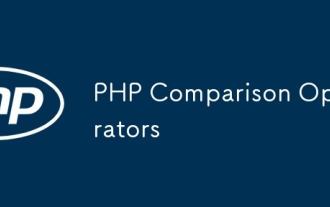 PHP比較操作員
Jul 18, 2025 am 04:57 AM
PHP比較操作員
Jul 18, 2025 am 04:57 AM
PHP比較運算符需注意類型轉換問題。 1.使用==僅比較值,會進行類型轉換,如1=="1"為true;2.使用===需值與類型均相同,如1==="1"為false;3.大小比較可作用於數值和字符串,如"apple"
 PHP評論語法
Jul 18, 2025 am 04:56 AM
PHP評論語法
Jul 18, 2025 am 04:56 AM
PHP註釋有三種常用方式:單行註釋適合簡要說明代碼邏輯,如//或#用於當前行解釋;多行註釋/*...*/適合詳細描述函數或類的作用;文檔註釋DocBlock以/**開頭,為IDE提供提示信息。使用時應避免廢話、保持同步更新,並勿長期用註釋屏蔽代碼。
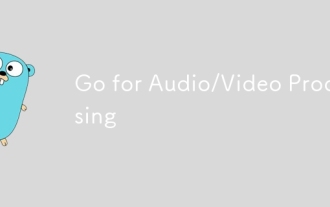 進行音頻/視頻處理
Jul 20, 2025 am 04:14 AM
進行音頻/視頻處理
Jul 20, 2025 am 04:14 AM
音視頻處理的核心在於理解基本流程與優化方法。 1.其基本流程包括採集、編碼、傳輸、解碼和播放,每個環節均有技術難點;2.常見問題如音畫不同步、卡頓延遲、聲音噪音、畫面模糊等,可通過同步調整、編碼優化、降噪模塊、參數調節等方式解決;3.推薦使用FFmpeg、OpenCV、WebRTC、GStreamer等工具實現功能;4.性能管理方面應注重硬件加速、合理設置分辨率幀率、控制並發及內存洩漏問題。掌握這些關鍵點有助於提升開發效率和用戶體驗。
 使用翻譯員立面在Laravel中進行定位。
Jul 21, 2025 am 01:06 AM
使用翻譯員立面在Laravel中進行定位。
Jul 21, 2025 am 01:06 AM
thetranslatorfacadeinlaravelisused forlocalization byfetchingTranslatingStringSandSwitchingLanguagesAtruntime.Touseit,storetranslationslationstringsinlanguagefilesunderthelangderthelangdirectory(例如,ES,ES,FR),thenretreiveTreivEthemvialang :: thenretRievEtheMvialang :: get()
 PHP評論團隊
Jul 18, 2025 am 04:54 AM
PHP評論團隊
Jul 18, 2025 am 04:54 AM
寫好註釋對團隊協作至關重要,尤其在PHP項目中,關鍵在於如何寫出有用的註釋。 1.使用DocBlock明確函數用途,包括參數和返回值類型,提升IDE識別與開發效率;2.在復雜邏輯處添加行內註釋,解釋關鍵判斷條件或特殊處理;3.統一註釋風格,規範格式與內容要求,並藉助工具檢查,確保一致性。
 SQL用於預測分析
Jul 20, 2025 am 02:02 AM
SQL用於預測分析
Jul 20, 2025 am 02:02 AM
預測分析中SQL能完成數據準備和特徵提取等工作,關鍵在於明確需求並合理使用SQL功能。具體步驟包括:1.數據準備需從多表提取歷史數據並聚合清洗,如按日匯總銷量並關聯促銷信息;2.特徵工程可用窗口函數計算時間間隔或滯後特徵,如通過LAG()獲取用戶最近購買間隔;3.數據切分建議基於時間劃分訓練集與測試集,如用ROW_NUMBER()按日期排序後按比例標記集合類型。這些方法能高效構建預測模型所需的數據基礎。
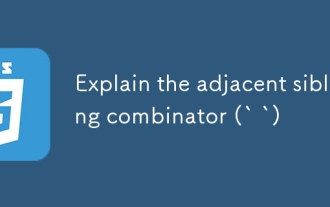 解釋相鄰的兄弟姐妹組合者(``)
Jul 19, 2025 am 01:59 AM
解釋相鄰的兄弟姐妹組合者(``)
Jul 19, 2025 am 01:59 AM
Theadjacentsiblingcombinator( )inCSStargetsanelementthatdirectlyfollowsanotherspecificelementwiththesameparent.1.Itselectstheimmediatesiblingafteraspecifiedelement.2.Itrequiresbothelementstosharethesamedirectparent.3.Itisusefulforstylingelementsbased







